サイトが WordPress かどうかを確認する方法
公開: 2021-08-13「サイトが WordPress かどうかを見分ける方法」を検索していますか? インターネットを使っていると、気になるサイトを見つけます。 興味がある場合は、そのコンテンツ管理システムを知りたいと思うかもしれません. このサイトの開発者は、これを難しくしているかもしれません。 ただし、以下で説明するいくつかのトリックを試して、それが機能するかどうかをテストすることはできます.
WordPress フッタークレジット
実行できる最初のチェックは、WordPress のクレジットが Web サイトのフッターに記載されているかどうかを確認することです。 デフォルトでは、powered by WordPress はすべての WordPress サイトのフッターに配置されます。 ただし、コードを少し変更するだけで、その位置から削除できることを理解する必要があります。 通常、人々はデフォルトのクレジットを削除し、著作権と商標情報を反映するために独自のクレジットに置き換えます。
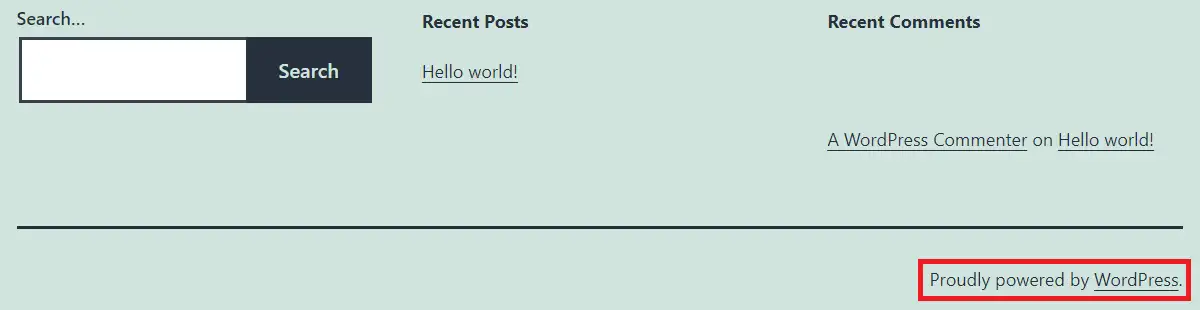
各ページの最後を見て、フッターのクレジットを確認してください。 WordPress サイトからフッター クレジットを削除したい場合は、この投稿を確認してください。
誇らしげにワードプレスによって供給を削除する方法
サイトが WordPress 追加の Web サイト URL であるかどうかを確認する方法
これは、サイトが WordPress で実行されているかどうかを確認するために実行する 2 番目のチェックです。 ホームページの URLの末尾に/wp-adminや/wp-login.phpを追加すると、このように開く可能性が高いです。
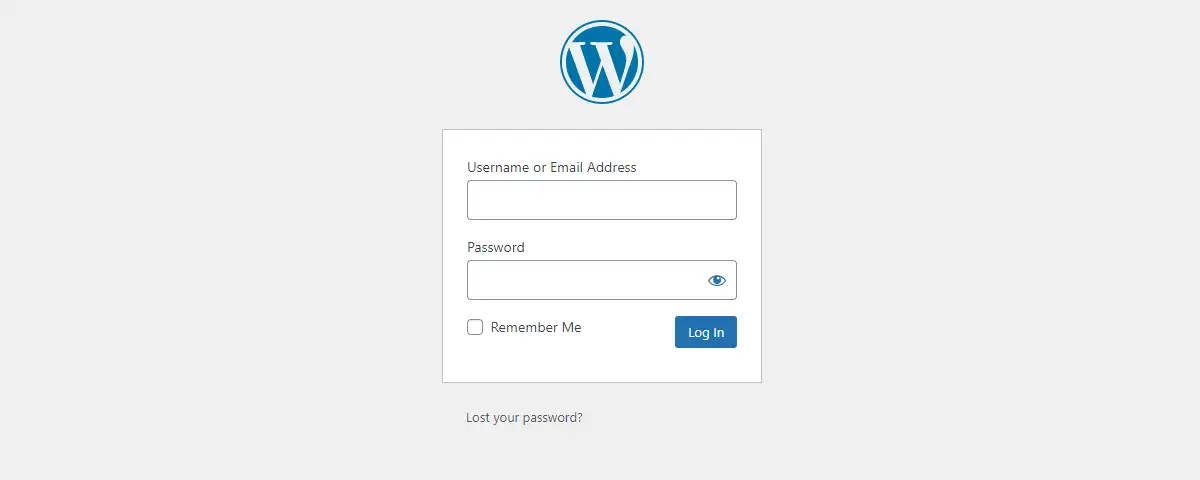
これは、サイトのバックエンドにログインするために WordPress が提供する標準のログイン ページです。 ログイン情報を知っている人なら誰でも、このページからサイトのバックエンドにアクセスできます。 サイトのバックエンドは、ユーザーがさまざまなデザインやレイアウトなどを変更できる WordPress の重要な部分です。寄稿者または作成者は、バックエンドにログインするときにアカウントに制限を設けている場合がありますが、サイトの管理者は追加できます、すべての Web サイト設定、テーマ、プラグインなどをバックエンドから変更または削除します。
そのため、URL の末尾に /wp-admin を追加して上記のページを観察すると、サイトが WordPress で動作していることが確認できます。 ただし、「wp-admin」という単語はカスタマイズ可能であり、サイト管理者がそれを別のものに変更した場合でも、「ページが見つかりません」というエラーが表示されるため、サイトが実行されているか、WordPress が実行されているかどうかは不明です。ケース。
URL の末尾に/license.txtと/readme.htmlを追加することもできます。 以下に示すような結果が得られる場合があります。

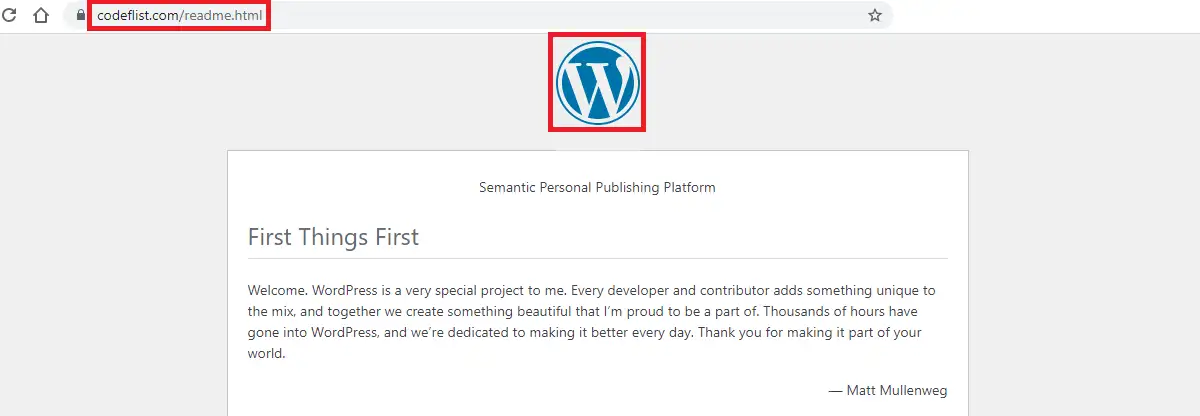
ソースコードからサイトが WordPress かどうかを確認する方法
上記の 2 つの方法でサイトについて通知されない場合は、Web サイトのホームページが開いているときにCtrl+Uを押します。 これにより、サイトのソース コードを開くことができます。 または、右クリック>ソースを表示してソースコードを開くこともできます。 PHP で書かれたコードの全ページが表示されます。

対処するのが混乱していても心配しないでください。 そのページで Ctrl+F を使用してWordPressという単語を検索するだけです。 WordPress はジェネレータータグを使用して、現在実行中のサイトがどのバージョンの WordPress であるかを示します。 そのため、WordPress が提供するこの機能を利用しています。

プロのヒント:ジェネレーター タグは content-type に関連付けられているため、WordPress を検索するときに単語 ( content=”WordPress ) を検索すると、検索が簡単になります。
ソース コードで次に確認できるのは wp-content です。 wp-content は、WordPress のインストールから WordPress サイトに存在します。 サイトのすべてのコンテンツが配置されているフォルダーです。

ユーザーがサイトにアイテムをアップロードすると、サイトが WordPress の場合、パスとしてwp-contentが含まれます。 したがって、ソース コードに「wp-content」という単語が表示されれば、サイトが WordPress であることがわかります。
サイトが WordPress で画像 URL をチェックしているかどうかを確認する方法
これは、上記の方法で「wp-content」を確認するのと似ています。 この方法を使用するには、新しいタブでサイトの画像を開きます。 次に、URL が WordPress を参照しているかどうかを確認します。
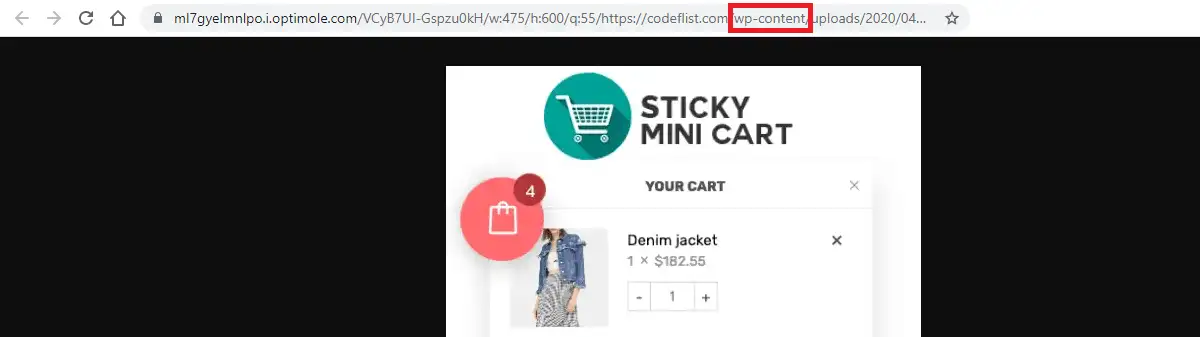
ほとんどの場合、サイトが WordPress に関連付けられている場合、画像の URL のどこかに「wp-content」が表示されます。
サードパーティ ツールの使用
サイトが WordPress で実行されているかどうかを確認するためのサードパーティ ツールがインターネット上で利用可能です。 確認したいWebサイトのURLを送信するだけです。 ツールによって提供される詳細に応じて、サイトが WordPress で実行されているかどうかを開示するだけの場合もあります。 他のツールもバージョン、テーマ、プラグインなどの詳細情報を提供する場合があります。
BuiltWithは、サイトを発見するのに役立つサイトです。
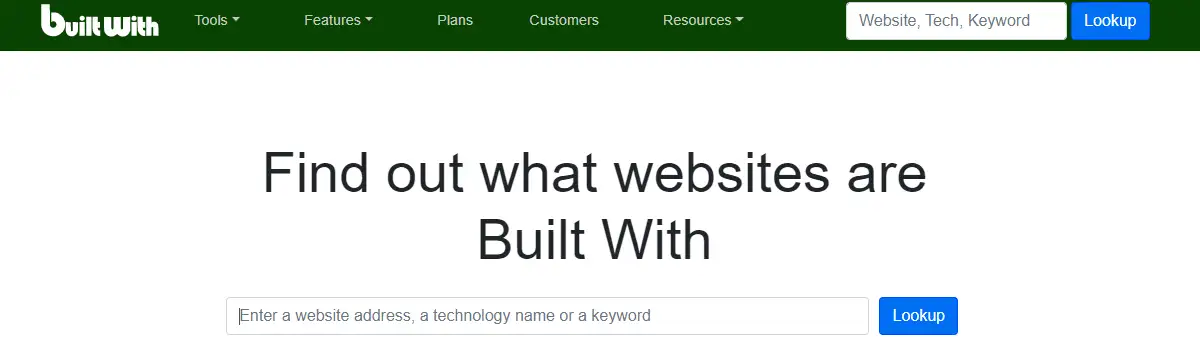
URL を指定してサイトを検索すると、サイトがクロールされ、そのサイトに関連する複数の情報が表示されます。 コンテンツ管理システムのセクションを見て、WordPress が表示されている場合は、サイトが WordPress で実行されていることを確認する必要があります。 さらに、そのサイトで最初に検出されたときの WordPress のさまざまなバージョンを一覧表示します。
拡張機能を使用してサイトが WordPress かどうかを確認する方法
サイトが WordPress を使用しているかどうかを判断するために、Chrome と Firefox で利用できる拡張機能があります。
Library Sniffer Extensionは、Chrome で使用できます。
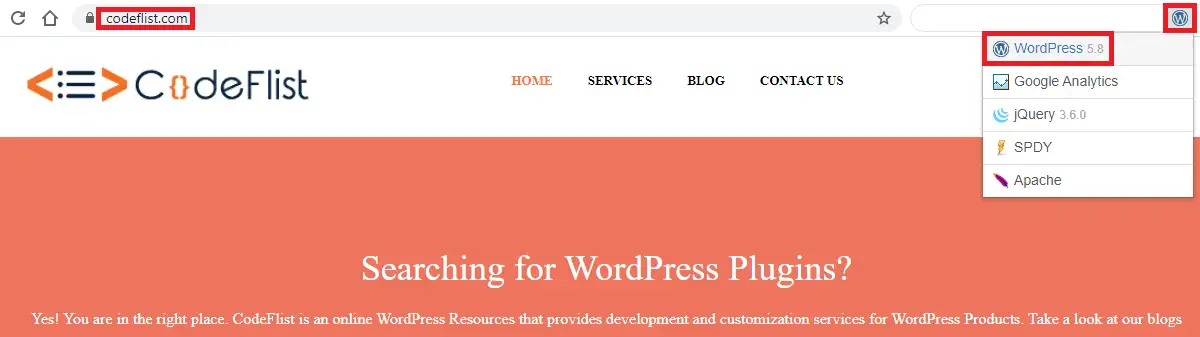
この拡張機能をインストールしたら、サイトを開くたびに、拡張機能のアイコンの右上にあることを確認してください。 そこに存在しない場合は、まず拡張機能リストを開き、拡張機能を固定して、右隅を見やすくします。
試すことができる別の拡張機能は、Firefox で利用できる BuiltWith です。
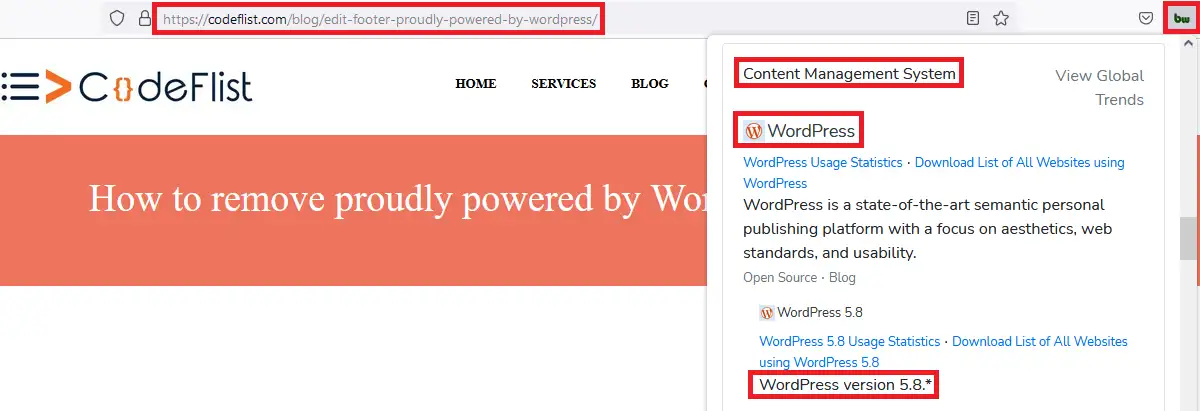
この投稿の前半を覚えている場合は、BuiltWith Web サイトを使用してサイトの詳細をクロールしました。 この拡張機能は、Web サイトとまったく同じことを行います。 WordPress に関連する詳細を確認するには、コンテンツ管理システムまでスクロールする必要があります。
ブラウザ拡張機能は、サイトが WordPress で作成されているかどうかを確認するためにソース コードをチェックする作業を軽減します。 サイトのソースコードで誰かが問題に直面している場合、サイトのコンテンツ管理システムを確認するのは信頼できる方法です.
結論
うまくいけば、「サイトが WordPress かどうかを見分ける方法は?」という質問に答えることができます。
サイトがWordPressを使用していることを確認したら、後でサイトが使用しているテーマを見つけることもできます.
関連記事
- あなたのウェブサイトに重大なエラーがありました[修正]
- このウェブサイトはダウンしていますか、それとも私だけですか?
- XAMPPにWordPressを段階的にインストールする方法
